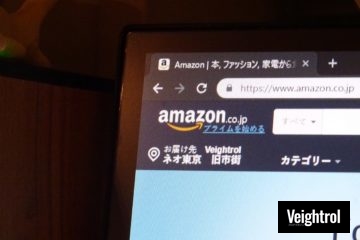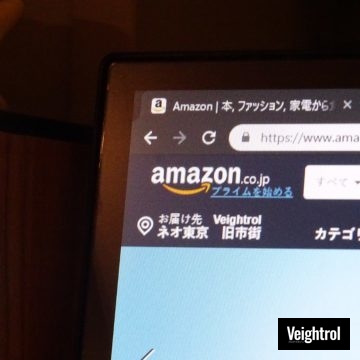ついこの間、パスワードを管理するソフト「LastPass」に関する記事が公開されたばかりです。
パスワード一括管理ソフト『LastPass』を使うべき。LastPassのインストール方法。
この記事では、スマホ・PCなど異なるデバイス間で、同じ統一されたシステムを用いて、セキュアで簡単にパスワードを記録・編集・管理・閲覧できるLastPassというサービスについて紹介されています。
その前に
しかし、LastPassを導入してストレスフリーで死ぬほどセキュアなパスワード管理環境を構築する以前に、前提として確認しておかなくてはならないことがあります。
皆さん、自分が今まで登録したアカウント、ちゃんと覚えていますか?
どのメアドでどのパスワードを使ってどれのアカウントがあるか、覚えていますか?
パスワードを変更したあとのパスワード、ちゃんと覚えていますか?
・・・
覚えてないですね。
アカウントを整理しよう
あなたが今把握しきれていないすべてのアカウントは、どれがどれか全てはっきりさせて、整理・管理しておいた方がいいです。そのために、アカウントの整理をしましょう。
アカウントの整理は主に
- パスワードの保存場所を作っておく
- アカウントの有無の確認
- 不要なアカウントを削除し、古い情報は削除する
- パスワードの確認・安全なものに変更
- アカウントのIDやメールアドレスやパスワードをメモ
というステップで進みます。
ではなぜアカウントの整理をしたほうが良いのでしょうか?
一網打尽のハッキングを防げる
あなたが昔ギターに挑戦しようと思った時に体験入学したギタースクールの、セキュリティ的にみるからショボそうなウェブサイトに登録したアカウントと、MicrosoftのアカウントやYahoo!ファイナンスのアカウント、Googleのアカウントが同じパスワードを利用している、なんていう恐ろしいことはありませんか?
ちゃんと管理しないで、パスワードを使いまわしていた場合。一つのセキュリティがショボいサイトから「メアド・パスワード」の組み合わせが漏洩した時、あなたが持っている同じ組み合わせの他のアカウントが一網打尽に乗っ取られる、なんてことが平然と起きます。ハッカーはその間、ソフトウェアを実行させてコーヒーを飲んでいるだけです。
そんな面倒事に陥るリスクなんてまっぴらごめんです。アカウント整理をして、リスクをコントロール下に置きましょう。
いらないアカウントを消してしまえる
ギタースクールのアカウントをまだ持っているあなた。もうギターも売り払ってしまったんですし、ギタースクールのアカウントも削除してしまいましょう。
これは各人の好みですが、広大なインターネットの網状体系の中で、ポツンとあなたの大事なデータが永遠に残り続ける、なんてちょっと気持ち悪くないですか。
いや、この書き方をするとちょっと魅力的に思えてしまいますが、つまりセキュリティリスクを野放しにするようなものです。
それに、長い間放置して、メールアドレスが変わったせいで、あとになって削除もログインもできなくなってしまった、なんてことは避けたいですよね。
あとで困らない
定年退職後に同期だった友達と改めてギタースクールに申し込もうとしたのに、「そのメールアドレスは既に登録されています」と出て、登録できない。しかしパスワードは完全に忘れてしまった!なんていう後々の面倒をなくせます。
まあパスワードリセットをしてしまえばいいのですが、例えばパスワードリセットには生年月日や秘密の質問が必要なんてことが起きるとめんどくさいです。私は適当に19xx年01月01日とかにしてるケースがあるので、本当に厄介。
さらに、パスワードリセットをしたいのに、携帯会社を乗り換えたから、アカウントのメアドにはすでにアクセスできないから、うんともすんともいかない。なんてことにもなりえます。
アカウントの整理をすれば、以上のような面倒な事態を避けることができます。
まずパスワード保管場所を作成
さて、アカウントを整理しない事の気分の悪さとデメリットについて理解したところで、あなたがスマートな人間なら、アカウント整理をする気になったでしょう。
そしたら、まずはどこにパスワードを保管しておくかを決めておきましょう。
先程紹介したLastPassでもいいですし、紙に書いてファイルして保存するのでもいいです。私はGoogleスプレッドシート上に一覧を保存しています。
なるべくセキュアに
LastPassにするならそのパスワードを強固で忘れないものに、紙なら泥棒が探さなそうなところに隠すように、スプレッドシートならGoogleのパスワードを強固にしておきましょう。
パスワード集が盗まれたら人生終わりです。
持っている(いた)アカウントの確認
それでは、どれに登録したかも曖昧なアカウントたちを、ひとつひとつ、何に登録したのかを可能な限り思い出し、保管場所にメモしていきましょう。
そのために、いろいろなアカウントの存在やそのパスワードを確認するためのいくつかの有力な方法を紹介します。
まずはGoogle Password
あなたがGoogleユーザーなら、Googleにはあなたが使ったことのあるID、メアド、パスワードが、がっちりセキュリティに守られて保管されています。
お使いのブラウザでGoogleにログインして、Google パスワードマネージャにアクセスしましょう。
※Googleのアカウントさえも忘れたという方は、Googleの「パスワードを変更する」ページに従いましょう。
すると、以下のような画面になります。これは、Googleがパスワードを保存しているサイトのURL一覧です。がっつり守られているので、数分ごとにログインが必要(しかも自動入力が無効)です。

この一覧で、「あなたが今までログインしたサイトと保存したパスワードのうちGoogleと同期したもの」が確認できます。また、クリックして目のアイコンを押すと、確認やコピーができるので非常に便利。
ここに記載されているパスワードで実際にログインしてみて、間違った古い情報じゃないか、本当に登録されているか、そのサービスがまだ存在しているか、を併せて確認するといいです。
また、不要だと思うサービスのアカウントもこの際だから削除していきましょう。
次は、ブラウザに保管されたパスワード
ブラウザによりますが、インターネット上でログインした時の情報を記録してくれているものが多いです。
そして、そういったブラウザはその保存されたパスワード一覧を見ることができます。
例えばGoogle Chromeでは、chrome://settings/passwordsのページで一覧が確認できます。
InternetExplorerでは「設定」→「インターネットオプション」→「コンテンツ のタブ」→「オートコンプリート」→「パスワードの管理」とたどることで確認できます。
ここでも同様に「本当にまだ登録されているか」「ログインできるか」「そもそもサービスはまだ存続しているか」などを確認し、「不要なアカウントの削除」もしておきましょう。
メール受信箱からも探せる
さらに、OutlookやGmailの検索ボックスに「登録完了」などのワードで検索をすると、昔なにかに登録したときのメールが出てきます。
そこからも、「今までなんのアカウントを作ったことがあるか」を確認することができます。
記憶
最後は記憶です。
頑張って思い出してみましょう。
ログイン情報の有効性の確認
さて、いままで登録したことのあるサービスをリストアップすることができたら、
- そのサービスがまだ存在するか
- アカウントはまだ存在するか
- ログイン情報は正しいか
を確認していきましょう。
サービスはまだ存在するか
物によってはなくなっていたり、他サービスと合併していたりするものも少なくありません。
実際にアクセスして確認してみましょう。だいたいキャンペーンサイトとかは無くなっていることがザラです。
アカウントの存在、情報の正しさ
これは、一旦記録されていた情報でログインを試みてみましょう。
それでログインできたら、アカウントも存在し、情報も正しいということです。
ログインできなければ、「パスワードを忘れた」からメールアドレスを指定して再発行手続きをしてみましょう。
「そのようなアカウントはそんざいしません」と表示されるなどすると、おそらくそのアカウントは削除されたか、過去に削除した可能性が高いです。
無事パスワード再設定ができるなら、アカウントはまだ残っているということです。新たにパスワードを設定しましょう。
本当に無いか念を押すならそのサービスのサポートページに、メアドに紐付いたアカウント情報があるか確認する手段もあります。
パスワードをより強いものに
LastPassでは自動で強いパスワードを生成し管理する機能がありますし、そうでない人は乱数パスワード生成器を使うなどして、より強いパスワードにしておきましょう。
LastPassを使っていなくとも、あなたがGoogleChromeを使っていて、アカウントと同期されているなら、端末の垣根を超えて自動入力できます。複雑なパスワードにしてもあとあとのログインはそれほど面倒なことにはならないでしょう。
まあ乱数にせずとも、同じパスワードは使い回さないくらいの複雑さは確保したほうがより安全なので、そうすることをおすすめします。
最後にメモしておわり
パスワードを変更したらそれをメモすれば、あなたのアカウント管理戦争はひとまず終わります。
はっきり言って、これらの工程を全て行うのには死ぬほど手間がかかります。休日は潰れるでしょう。
しかし、以降は非常に楽です。
新たにアカウント登録をしたら、これからは一つ一つしっかりメモをとって更新していくことで、あなたはネット上での自身のコントロールをより確保できます。
せっかくですので、潰す休日は今日にしてみませんか。